Jak usunąć sekcję dysku twardego lub system SSD Windows 10, 8.1 i Windows 7
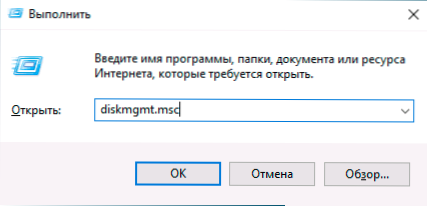
- 951
- 73
- Pani Lilianna Janowski
Jeśli z tego czy innego powodu potrzebujesz do usunięcia sekcji dysku twardego lub SSD w systemie Window. Z wyjątkiem niektórych przypadków nie ma problemów.
Te instrukcje są szczegółowo opisane na temat usunięcia sekcji dysku w systemie Windows 10, 8.1 i Windows 7 w „Zarządzaniu dyskom”, wiersz poleceń (dysk) oraz za pomocą programów trzecie. Jeśli chcesz usunąć wszystkie sekcje na dysku twardym lub innym dysku bez wyjątku, podczas gdy dysk nie jest systemowy, możesz użyć osobnej instrukcji, jak usunąć sekcje na dysku flash (odpowiednie dla innych dysków).
- Jak usunąć sekcję dysku w zarządzaniu dysku Windows
- Usuwanie sekcji HDD lub SSD w wierszu poleceń
- Usuwanie rozszerzonej sekcji
- Programy rozbijania sekcji
- Problemy i błędy podczas usuwania sekcji
- Instrukcja wideo
Jak usunąć sekcję dysku w systemie narzędzi do zarządzania dyskiem wbudowanym dysku
We wszystkich najnowszych wersjach systemu Windows istnieje narzędzie do pracy z sekcjami dysków, jego użycie jest bardzo proste, aw przypadku podstawowego konieczne będą następujące proste kroki do usunięcia sekcji:
- Naciśnij klawisze Win+R na klawiaturze, wprowadź Diskmgmt.MSC I kliknij Enter.
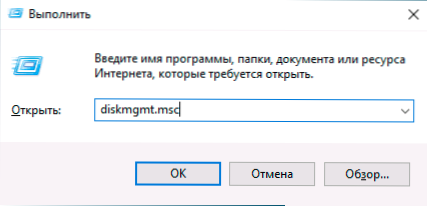
- W odkrytym „zarządzaniu dyskom” naciśnij prawy przycisk myszy zgodnie z sekcją, którą należy usunąć - można to zrobić zarówno w sekcji sekcji wyświetlanych w górnej części, jak i w graficznej prezentacji sekcji na dyskach w niższej. Wolę korzystać z drugiej opcji.
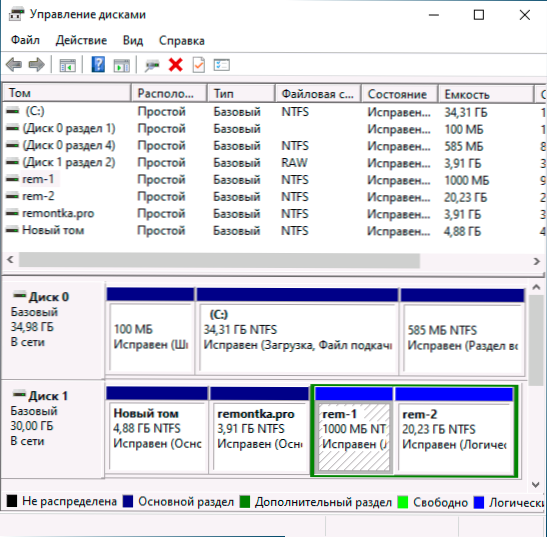
- Wybierz „Usuń Tom”.
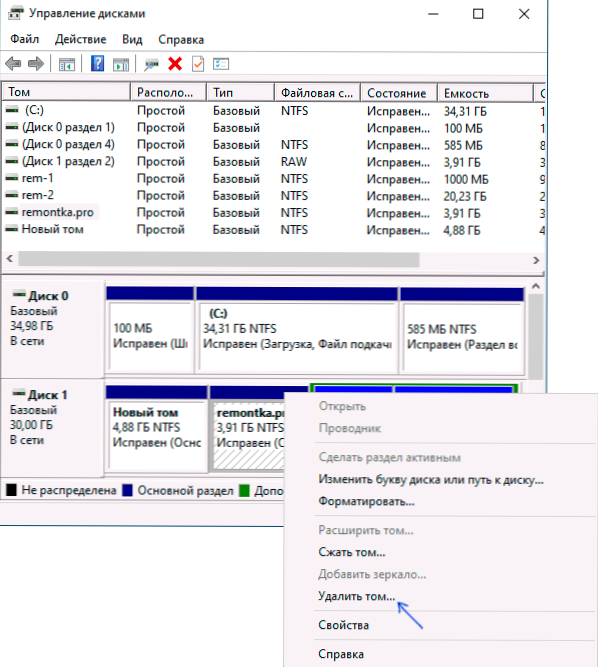
- Potwierdź usunięcie sekcji.
- W przyszłości możesz użyć niezamieszkanej przestrzeni do tworzenia nowych sekcji lub do dołączenia do innych sekcji, możesz przeczytać o tym, na przykład tutaj: jak zwiększyć dysk C z powodu dysku D.
Wszystko, co opisano, działa bez problemów, pod warunkiem, że sekcje nie są systematyczne, w inny sposób używane lub konieczne - w tym przypadku element „Usuń tom” może nie być aktywny lub nieobecny, rozważ takie przypadki w sekcji na temat możliwych błędów.
Istnieją również niuanse dla sekcji logicznych znajdujących się w rozszerzonej sekcji. W takim przypadku takie sekcje zarządzania dysku będą znajdować się w obszarze przydzielonym przez zielony i wokół nich - w osobnej części instrukcji.
Usuwanie sekcji dysków HDD i SSD za pomocą wiersza poleceń
Możesz także usunąć sekcje z dysku twardego lub SSD na wierszu poleceń za pomocą DiskPart. Bądź bardzo ostrożny, Konwencji liczby sekcji, możesz usunąć ważne dane:
- Uruchom wiersz poleceń w imieniu administratora. W systemie Windows 10 można to zrobić w następujący sposób: Znajdź wiersz polecenia za pomocą wyszukiwania paska zadań, kliknij wynik znaleziony przez odpowiedni przycisk myszy i wybierz „Uruchomienie w imieniu administratora”. Inne metody opisano w tych instrukcjach.
- W wierszu polecenia otwierającego wprowadź diskpart i kliknij Enter.
- Dalej, aby używać następujących poleceń, naciskając Enter po każdym:
- Dysk listy - Zespół poda liczbę połączonych dysków. Pamiętaj o liczbie dysku, sekcji, z której musisz usunąć, a następnie - n.
- Wybierz dysk n
- List Partiction - Zespół pokaże sekcje na wybranym dysku, zapamiętaj numer sekcji, który należy usunąć, a następnie m.
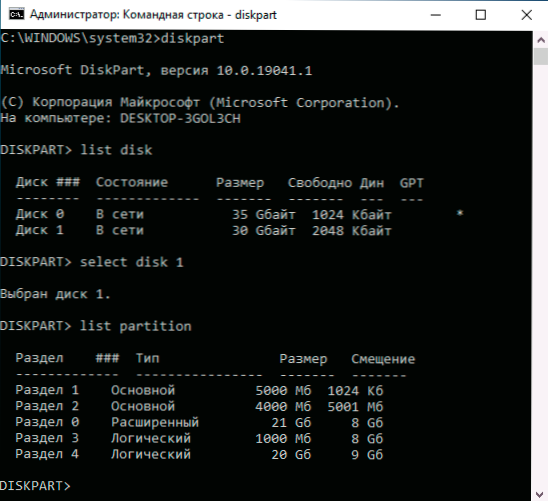
- Wybierz partycję m
- Usuń partycję
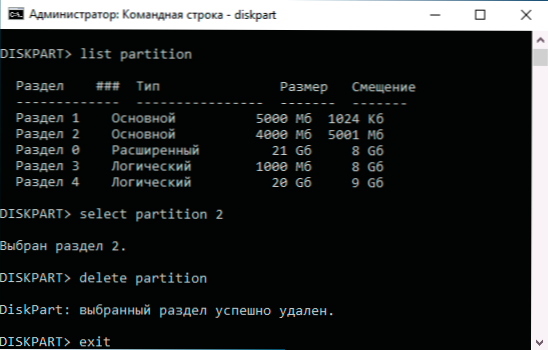
- Wyjście
W rezultacie wybrana przez nas sekcja zostanie usunięta z dysku, a na nim pojawi się niezamieszkana przestrzeń, której można użyć do tworzenia nowych sekcji lub dołączenia do istniejących.
Usuwanie rozszerzonej sekcji z dysku
Wielu użytkowników, zwłaszcza dyski MBR, ma rozszerzone sekcje, które są wyróżnione w elementach sterujących „dysków”, aw dyskusach ich typ jest wskazany w wyniku polecenia partycji listy. W ramach tych sekcji istnieją sekcje logiczne - jeśli usuniemy sekcję logiczną, wówczas przystąpienie pustej przestrzeni do głównych sekcji nie będzie dostępne, ponieważ przestrzeń ta pozostanie w ramach rozszerzonej sekcji.
W razie potrzeby możemy usunąć rozszerzoną sekcję za pomocą następującej metody:
- W zarządzaniu dysku - najpierw usuń wszystkie logiczne sekcje w rozszerzonym. Następnie otwórz menu kontekstowe rozszerzonej sekcji i wybierz element „Usuń sekcję”.
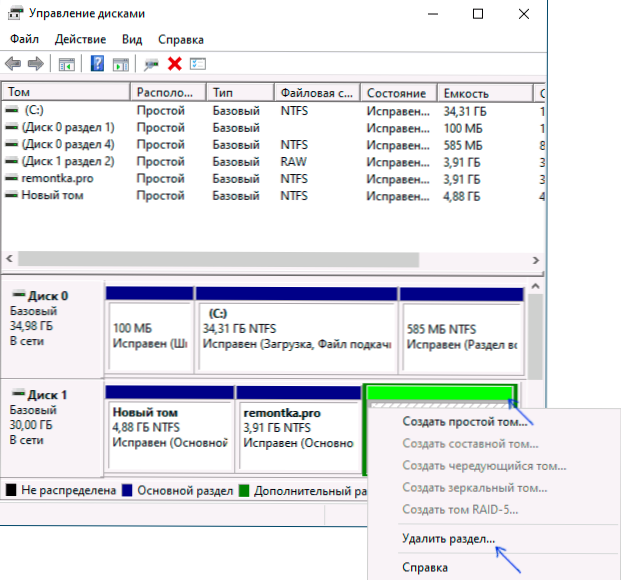
- W Diskpart - tak jak opisano powyżej, używając poleceń z ust. 7 i 9, usuwamy wszystkie sekcje logiczne, a następnie tę samą metodę - rozszerzona sekcja, która je zawierała. Przykład jest pokazany na zrzucie ekranu poniżej.
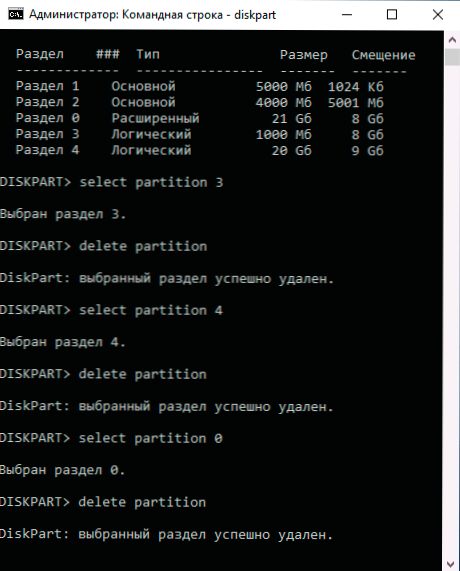
- W niektórych programach można przekonwertować rozszerzoną sekcję na główną (na przykład w Aomei Party Assistant), ale nie znam narzędzi, w których ta funkcja byłaby dostępna w bezpłatnej wersji programu. Ponadto taka konwersja będzie możliwa tylko wtedy, gdy liczba sekcji głównych i logicznych nie przekracza ograniczeń dla liczby głównych sekcji tego rodzaju dysku (dla MBR - 4 głównych sekcji).
Programy zarządzania sekcjami na dyskach
Istnieje wiele programów, które pozwalają usunąć sekcje na dyskach. Spośród tych, w których ta funkcjonalność jest dostępna za darmo - standard asystenta partycji Aomei (w języku rosyjskim) i Minitool Partition Wizard (bez rosyjskiego). Być może dla kogoś tego rodzaju programów będą wygodniejsze niż wbudowane narzędzia Windows 10, 8.1 i Windows 7.
Wszystkie działania w tych programach można przeprowadzić za pomocą głównego i kontekstowego menu w interfejsie, a następnie naciśnięcie przycisku „Zastosuj” (Zastosuj). Niestety większość interesujących funkcji (takich jak przekształcenie rozszerzonej sekcji w główną) jest blokowana w bezpłatnych wersjach, ale proste usunięcia działają.
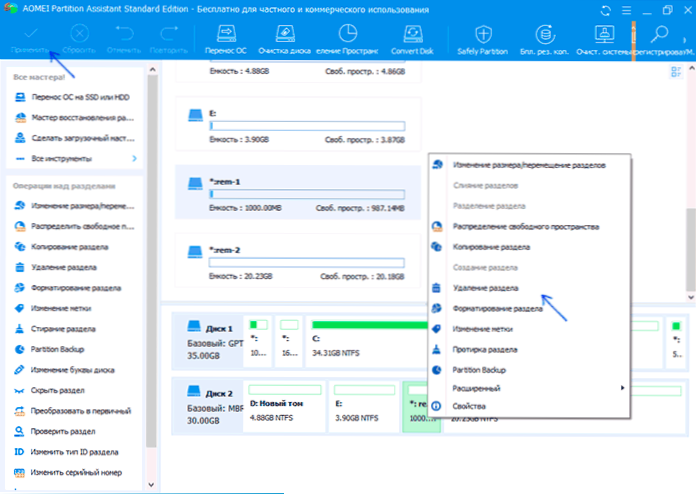
Kolejną przydatną możliwością tych narzędzi jest utworzenie napędu rozruchowego i późniejsze uruchomienie sekcji dysku: pozwoli ci to wykonywać operacje w tych sekcjach, które z jakiegoś powodu zablokowane w zaawansowanych systemach Windows. Ale uważaj - takie dyski mogą być konieczne do normalnego działania systemu.
Możliwe problemy i błędy podczas usuwania sekcji z dysku twardego lub SSD
Dalej jest lista typowych problemów i błędów, które możesz napotkać, próbując usunąć niepotrzebną sekcję z dysku z wbudowanymi systemami Windows 10 i innymi wersjami:
- Przycisk „Usuń tom” nie jest aktywny ani nieobecny. W Diskpart w tym przypadku otrzymasz komunikat „Błąd wirtualnych dysków. Urządzenie jest już używane ”lub„ usunięcie nie jest dozwolone dla prądu ładowania lub objętości systemu, a także objętości z plikami pompującymi, tryb zrzutu awaryjnego lub trybu snu ” - najprawdopodobniej jest to sekcja systemu lub sekcja zawierająca w sekcji zawierającej w Wiadomość powyżej elementów - plik składania, zrzuty awaryjne pamięci lub pliki trybu snu i bełkot. W przypadku, gdy jest to sekcja systemowa, której nie chcesz zobaczyć w przewodzie, możesz po prostu usunąć list z dysku (w kontroli dysku, przykład działań: jak ukryć sekcję odzyskiwania w systemie Windows). Jeśli sekcja jest nadal zobowiązana do usunięcia i nie jest systemowa - spróbuj znaleźć, jakie elementy systemowe (pompowanie, brzeg i inne) zostały na nim umieszczone i usunąć je stamtąd. Może pomóc tutaj: Windows 10, 8 pliku przestawnego.1 i Windows 7.
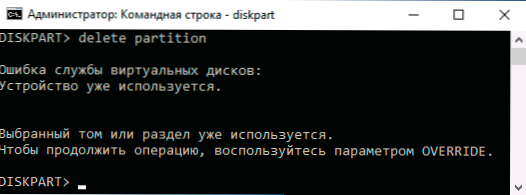
- Wiadomość „Simple Tom jest teraz używany. Aby przymusowo usunąć ten głośność, naciśnij przycisk Yes ” W zarządzaniu dysku - zwykle sugeruje, że w tym tomie jest coś, co działa w chwili obecnej (być może w tle). Ten sam błąd można uzyskać, jeśli w parametrach instalacji aplikacji do przechowywania systemu Windows 10 do wyboru tej sekcji jako sekcji do instalacji. Zwykle usunięcie sekcji odbywa się bez problemów, ale ich prawdopodobieństwo nie wynosi zero.
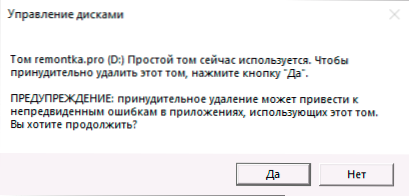
- Błąd wirtualnych dysków „Rozszerzona sekcja nie jest pusta” - powstaje, jeśli wszystkie logiczne sekcje wewnątrz rozszerzonej sekcji nie zostały usunięte.
- Nie można usunąć sekcji bezpiecznej bez wymuszonej instalacji bezpiecznych parametrów - Z reguły występuje podczas próby usunięcia ukrytych sekcji z ładowarką i przywróceniem bieżących sekcji. Jeśli chcesz pozbyć się tej sekcji w dyrygenta, w którym zaczął wyświetlać, po prostu usuń list z tej sekcji, nie usuwając samej sekcji.
I wreszcie, jeśli z działaniami z sekcjami masz do czynienia z błędami wejściowymi, możliwe jest, że dysk jest nieprawidłowy czynność lub problemy z połączeniem z komputerem.
Instrukcja wideo
Jeśli w twoim przypadku pojawiają się dodatkowe niuanse podczas usuwania sekcji, szczegółowo opisz sytuację w komentarzach, postaram się pomóc.

